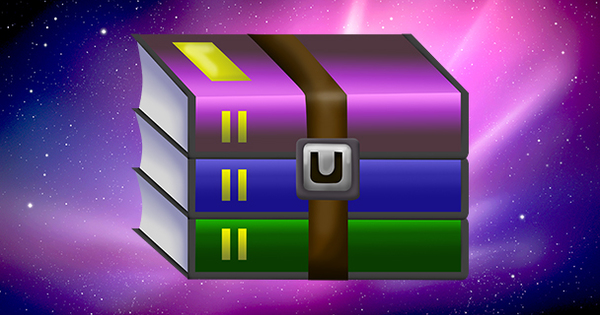O spam pode fazer com que sua caixa de entrada fique muito poluída com publicidade. O aplicativo Mail no Mac possui um filtro de spam útil que evita isso. Você mesmo pode ajustar o comportamento do filtro de spam e desativá-lo completamente, se desejar. Neste artigo você pode ler tudo sobre o filtro de spam do Apple's Mail.
Qualquer pessoa que receba muitos e-mails também recebe regularmente publicidade indesejada. O aplicativo Mail no Mac tenta capturar automaticamente esses tipos de mensagens para você usando um filtro de spam. Você mesmo pode ajustar o comportamento do filtro de spam por meio das configurações do filtro de spam.
O filtro de spam faz parte do aplicativo Mail. As configurações podem, portanto, ser alteradas através das preferências deste aplicativo. Primeiro, abra o aplicativo Mail no dock e selecione o botão Correspondência na barra de menu na parte superior da tela. Escolha a opção aqui Preferências e selecione a guia Propaganda para ver as configurações do filtro de spam.
Desativar filtro de spam
Esta guia contém todas as opções que você pode alterar sobre o filtro de spam. Então você pode ter a opção Habilitar filtro de lixo eletrônico desmarque, o que desativa o filtro de spam por completo. Você deseja apenas alterar o comportamento do filtro de spam? Depois é só deixar a marca de seleção.

Você pode desativar o filtro de spam totalmente nas preferências do Mail
O e-mail marcado como spam pelo Mail permanecerá na pasta Recebidos por padrão, para que você possa verificar se é realmente spam. As mensagens publicitárias são claramente marcadas e, portanto, fáceis de reconhecer. Com esse método, sua caixa de entrada será suficiente para mensagens de spam. No entanto, é possível alterar isso e fazer com que as mensagens sejam movidas automaticamente para a pasta Spam. Para fazer isso, selecione abaixo Se você receber publicidade indesejada: a opção Mover para a caixa de correio não solicitado.
Exceções
Alguns e-mails podem parecer suspeitos, mas não são spam. Sob o título Não aplique o filtro de lixo eletrônico aos seguintes tipos de mensagem: você pode, portanto, indicar em quais casos o filtro de spam não deve ser ativado. Você pode escolher entre as opções O remetente da mensagem aparece em Contatos, O remetente da mensagem aparece na visão geral do destinatário e A mensagem é endereçada ao meu nome completo. Marque a caixa para a opção de ativá-lo.

Indique em quais casos o filtro de spam não está ativado
Corrigir erros de e-mail
Você recebe regularmente e-mails que o Mail marca como spam, mas não é? Em seguida, esse e-mail desaparecerá da pasta de lixo eletrônico. Você pode evitar isso fazendo com que o filtro de spam filtre o e-mail com mais precisão. Você pode indicar a que o filtro de spam deve prestar atenção.
Para fazer isso, selecione abaixo Se você receber publicidade indesejada: a opção Executar tarefas personalizadas. Em seguida, clique no botão Avançado para indicar quais tarefas devem ser realizadas. Dê sob o título Se todas as seguintes condições forem atendidas: quais requisitos um e-mail deve atender para ser selecionado pelo Correio. Você pode adicionar condições adicionais clicando no + clicando no lado direito da tela.

Indique-se como o filtro de spam deve reagir em certas situações
Em seguida, indique quais tarefas o Mail deve executar assim que for encontrado um e-mail que atenda aos requisitos. Por exemplo, você pode mover a mensagem e marcá-la com uma cor, mas também reproduzir um som ou fazer com que um caractere apareça no dock.